

Nathan E. Malpass가 마지막으로 업데이트 : March 8, 2017
"어쨌든 내 메모가 휴대폰에서 삭제되었습니다 ... 동기화되지 않은 메모를 선택하지 않았습니다. 다시 필요합니다 .. 매우 중요한 정보 !!"
미리 알림 외에도 iPhone의 메모 는 기록을 유지하는 데 필요한 작지만 중요한 세부 정보를 빠르게 기록하는 데 사용할 수있는 또 다른 응용 프로그램입니다. 이러한 세부 정보는 가족이나 친구의 생년월일,해야할 일 목록, 식료품 쇼핑 목록, 교육 및 강의 노트, 구매할 책, 최근에 본 영화 비용 등이 될 수 있습니다. 이 응용 프로그램은 일상적인 활동을 구성 할뿐만 아니라 미래에 반드시 사용될 중요한 세부 사항을 상기시키는 데 도움이됩니다.
그러나 iPhone에있는 다른 파일 및 데이터와 마찬가지로 메모를 잃어 버릴 수도 있습니다. 당신이 여기 있고 이것을 읽는다면, 당신은 현재 당신이 당신의 전화에있는 모든 메모가 빠졌거나 (혹은 가까운 사람이 이것을 경험하고있는) 상황에있을 수 있습니다. 그러나이 사건은 어떻게 되었습니까? 미리 읽으면 6 가지 주요 원인과 5 가지 방법을 알 수 있습니다 아이폰 / 아이 패드에서 삭제 된 메모를 복구하는 방법.
아이폰 노트가 사라진 6 가지 이유방법 1 : "최근 삭제 된 폴더"에서 삭제 한 메모를 검색하는 방법방법 2. 아이폰 아이 클라우드 백업에서 삭제 된 메모를 복구하는 방법방법 3 : 데이터 백업없이 삭제 된 메모 복구방법 4 : "iTunes 백업 파일에서 복구"를 사용하여 삭제 된 메모 복구방법 5 :“iCloud 백업 파일에서 복구”를 사용하여 삭제 된 메모 복구비디오 가이드 : iPhone 6 / 7 / 8 / X / 11 / SE에서 삭제 된 메모를 복구하는 방법
메모가 누락 된 이유는 몇 가지가 있습니다.
그러나 우리는 당신이 그들을 다시 얻을 수있는 단계를 마련했습니다. 삭제 된 메모를 검색하려면 가장 일반적인 검색 프로세스를 먼저 수행해야합니다.
iPhone에서 누락 된 방법에 따라 삭제 된 메모를 검색하는 두 가지 직접 방법이 있습니다. 첫 번째는 "최근 삭제됨"폴더에 저장됩니다. 마찬가지로, Gallery에서이 폴더는 내부에있는 모든 파일을 영구적으로 삭제할 때까지 최근에 삭제 된 모든 메모를 보관합니다. 이 폴더에서 복구하려면 다음 단계를 수행하십시오.
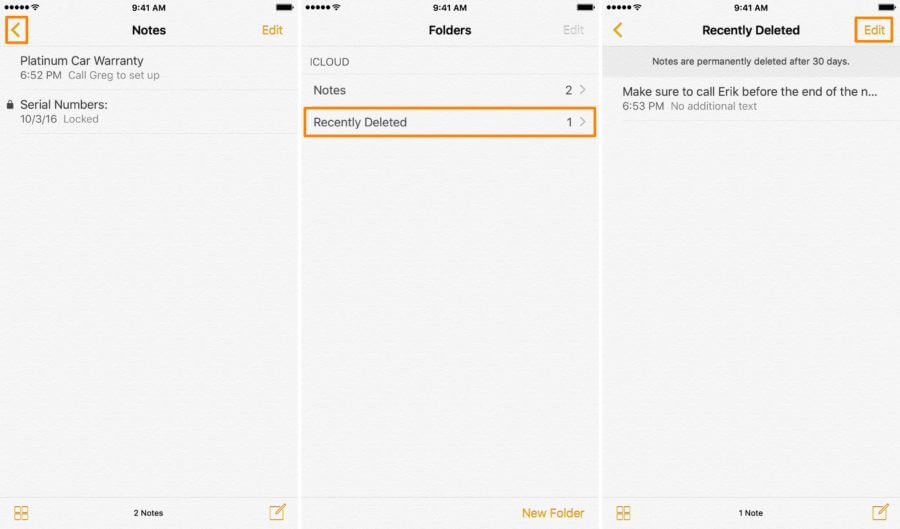
iPhone에서 최근에 삭제 한 메모 폴더가 없습니까? 아이폰에서 영구적으로 삭제 된 메모를 복구하는 방법? 또 다른 절차는 마지막 백업을 검색 iCloud에 만든 기기의 iPhone의 자동 백업 및 동기화 설정을 활성화 한 경우 누락 된 메모를 iCloud에서 휴대폰으로 다시 검색합니다. 마지막으로 백업을 수행 한시기를 기록하면 나중에 복원 할 백업을 찾는 데 도움이됩니다. 이를 진행하려면 아래 단계를 따르십시오.

“최근 삭제 된”폴더 또는 iCloud의 백업 중 하나에서 삭제 된 메모를 복원하지 못한 경우 FoneDog 툴킷 - iOS 데이터 복구.
FoneDog 툴킷 – iOS 데이터 복구는 iPhone 장치에서 삭제 된 다양한 유형의 데이터를 검색하는 방법에 대한 포괄적 인 지침을 제공하는 도구입니다. 그것은 같은 여러 파일 형식을 검색 할 수 있습니다 콘택트 렌즈, 사진, 동영상, 알림, 문자 메시지, iMessage, 캘린더 이벤트, 책갈피 등. 메모가 삭제 되었기 때문에 FoneDog 툴킷은 "iOS 기기에서 복구", "iTunes 백업 파일에서 복구"및 "iCloud 백업 파일에서 복구"의 세 가지 복구 모드를 통해이 문제를 해결할 수 있습니다.
이 첫 번째 복구 옵션을 통해 삭제 된 메모를 검색 할 수 있습니다. 시작하기 전에 컴퓨터를 사용하고 USB 장치를 사용하여 iPhone 장치를 연결해야합니다.
첫 번째 단계에서는 영향을받는 iPhone 장치를 컴퓨터에 이미 연결했는지 확인하십시오. 일단 끝나면 FoneDog 툴킷을 실행하십시오. 기본 화면에 iPhone이 컴퓨터에 연결 되었음이 표시됩니다.
iOS 데이터 복구
사진, 비디오, 연락처, 메시지, 통화 기록, WhatsApp 데이터 등을 복구하십시오.
iPhone, iTunes 및 iCloud에서 데이터를 복구하십시오.
최신 iPhone 11, iPhone 11 pro 및 최신 iOS 13와 호환됩니다.
무료 다운로드
무료 다운로드

현재 기본 화면에있는 동안 "iOS 기기에서 복구"옵션을 선택하십시오. 이렇게하면 삭제 된 메모를 복구 할 수 있습니다.

스캔을 수행하려면 "스캔 시작"버튼은 응용 프로그램 창의 오른쪽 하단에 있습니다. 이렇게하면 컴퓨터에 연결된 iPhone 장치가 검색되어 현재 사용중인 모든 파일을 비롯하여 휴대 전화를 사용하는 첫날 이후로 삭제 된 모든 파일의 흔적이 검색됩니다.

검색 프로세스는 삭제 된 파일을 포함하여 장치에있는 모든 파일을 검색 할 때까지 시간이 걸릴 수 있습니다. 끝나면 모든 파일은 프로그램 창의 왼쪽에서 검색 한대로 확인할 수 있습니다. 여기서 파일 유형에 따라 분류됩니다.
데이터 복구 화면의 왼쪽 패널에서 "메모 및 기타"그리고"노트". 이 카테고리에는 휴대 전화의 현재 및 삭제 된 모든 메모가 포함됩니다. 이 카테고리를 클릭하면 교정 할 모든 노트의 미리보기를 볼 수 있습니다.

FoneDog 툴킷은 모든 노트를 복구해야하는지 아니면 몇 개만 복구해야 하는지를 먼저 확인할 수있는 노트의 빠른 미리보기를 제공합니다. 검색 할 메모를 선택한 경우 왼쪽의 작은 확인란을 클릭하여 선택하십시오. 선택을 마친 후 "복구"를 클릭하여 컴퓨터에 로컬로 가져 와서 저장하십시오.

최근에 iPhone에서 파일을 iTunes로 백업 한 경우이 두 번째 복구 옵션을 사용하여 기기에서 누락 된 메모를 검색 할 수 있습니다.
iOS 데이터 복구
사진, 비디오, 연락처, 메시지, 통화 기록, WhatsApp 데이터 등을 복구하십시오.
iPhone, iTunes 및 iCloud에서 데이터를 복구하십시오.
최신 iPhone 11, iPhone 11 pro 및 최신 iOS 13와 호환됩니다.
무료 다운로드
무료 다운로드

첫 번째 복구 옵션이 작동하지 않으면 두 번째 백업 옵션 인 "iTunes 백업 파일에서 복구"로 전환하십시오. 이 복구 모드는 iTunes에서 만든 백업에서 삭제 된 메모를 검색하는 데 도움이됩니다. 시작하려면 응용 프로그램 창의 왼쪽 패널에서이 옵션을 선택하십시오.
FoneDog 툴킷은 컴퓨터에서 iTunes 백업을 감지하고 컴퓨터에 여전히 연결되어 있으면 휴대 전화에서도 동일한 작업을 수행합니다. 창에서 백업을 가져올 위치를 선택하십시오.

iTunes 백업 파일을 선택한 후 프로그램의 오른쪽 하단에있는 "스캔 시작"버튼을 클릭하여 스캔을 시작하십시오. 이렇게하면 스캔 프로세스가 시작되고 백업에 저장된 파일을보고 나중에 미리 볼 수 있도록 추출합니다.

스캔이 완료되면 FoneDog 툴킷은 이전에 선택한 iTunes 백업에서 추출한 모든 파일을 표시합니다. 이러한 파일은 해당 범주에 따라 표시됩니다. 삭제 된 노트를 찾고 있으므로 프로그램 왼쪽 패널의 "메모 및 기타"섹션에서 "노트"범주를 찾습니다. 완료되면 iTunes 백업에서 찾은 모든 메모가 배치됩니다.

"Notes"범주에서 스캔 한 iTunes 백업에 포함 된 모든 메모가 표시됩니다. 사용 가능한 각 음표를 즉각 볼 수 있으며 검색 할 음표를 결정한 후 각 항목의 왼쪽에있는 확인란을 클릭하여 선택할 수 있습니다.
백업에서 검색 할 노트를 선택한 후 화면의 오른쪽 하단에있는 "복구"버튼을 클릭하여 선택 사항을 검색하여 컴퓨터에 저장하십시오. iPhone 장치를 선택하고 검색 프로세스를 확인하십시오.

마지막으로 iCloud에 저장 한 백업 파일에 액세스하고 복원 할 수있는 복구 옵션이 있습니다. iCloud에 장비를 백업하고 동기화하면 파일과 데이터를 비공개로 유지하고 안전하게 보관할 수 있습니다. iCloud 백업을 iPhone으로 복원하는 것도 쉽고 안전합니다. iCloud에서 삭제 된 노트를 가져 오는 방법은 아래 단계를 따르십시오.
iOS 데이터 복구
사진, 비디오, 연락처, 메시지, 통화 기록, WhatsApp 데이터 등을 복구하십시오.
iPhone, iTunes 및 iCloud에서 데이터를 복구하십시오.
최신 iPhone 11, iPhone 11 pro 및 최신 iOS 13와 호환됩니다.
무료 다운로드
무료 다운로드

메인 창으로 돌아가려면 응용 프로그램 창의 맨 위 왼쪽 구석에있는 홈 아이콘을 클릭하십시오. 그런 다음 왼쪽 패널에서 목록의 세 번째 복구 모드를 선택하십시오.

이 복구 모드로 전환 한 후에는 iCloud 계정에 로그인해야합니다. FoneDog 툴킷은 iCloud에서 백업 파일에 액세스해야하므로이 작업은 매우 중요합니다. 우리는 dr.fone 툴킷이 백업 파일을 검색하고 iPhone 장치에서 삭제 된 메모를 복원하는 것을 제외하고는 용도 나 용도에 관계없이 데이터를 보관하지 않도록합니다.

로그인하면 FoneDog 툴킷이 iCloud에있는 모든 백업 파일을 표시하기 시작합니다. 휴대 전화에서 누락 된 메모가 포함될 가능성이 가장 높은 백업 파일을 신중하게 선택하십시오.

백업 파일을 선택한 후, FeneDog 툴킷은 선택할 파일 카테고리를 보여주는 작은 창을 엽니 다. 기본적으로 모든 파일 형식이 선택됩니다. "메모"만 선택하려면 모델의 왼쪽 하단에서 "모두 선택"옵션의 선택을 해제하고 "메모"확인란을 선택하십시오. "다음"을 클릭하여 스캔 과정을 계속 진행하십시오.

FoneDog 툴킷은 이제 백업 파일에있는 모든 노트를 보여줍니다. 그들을 검토하는 데 시간을 투자하여 가장 필요한 것을 복원해야합니다. 그런 다음 "복구"를 클릭하여 선택한 메모를 복구하여 메모의 로컬 사본을 컴퓨터에 저장하십시오.

iPhone에서 삭제 된 노트를 복구하는 작업이 이제 FoneDog 툴킷 인 iOS 데이터 복구를 사용하여 간단하고 효율적으로 수행됩니다. 선택할 수있는 복구 모드를 사용하면 특히 iTunes 또는 iCloud에 백업 파일이 저장되어있을 때 노트를 빠르게 검색 할 수 있습니다. 앞으로 이동하면 iPhone 파일 및 데이터의 백업을 시작하므로 손실되거나 삭제 된 파일을 복구하는 데 극단적 인 번거 로움을 피할 수 있습니다.
코멘트 남김
0 Comment
Hot Articles
/
흥미있는둔한
/
단순한어려운
감사합니다! 선택은 다음과 같습니다.
우수한
평가: 4.6 / 5 ( 107 등급)